이번에 새롭게 출시한 삼성전자의 폴더블폰인 갤럭시Z 플립3 모델을 사용해보고 마음에 들지 않거나 문제가 발생한 경우 갤럭시Z 플립3 공장초기화를 진행해 처음 구입했던 상태로 되돌릴 수 있습니다. 하지만 초기화를 잘못하면 다른 유심으로 교체하고자 할때 인식이 되지 않는 문제가 발생하는데 그 경우는 강제초기화가 아닌 디바이스 초기화를 해야하기 때문입니다.
핸드폰 가격이 올라가면서 분실폰과 도난폰이 늘어나면서 강제로 초기화를 하게 되면 기존에 저장되어 있던 삼성전자나 구글 로그인정보로 초기화후에도 로그인해야 하며 유심도 변경할 수 없습니다.

그렇기 때문에 갤럭시Z 플립3 중고로 판매할려고 초기화한다면 디바이스 초기화로 진행해야 하며 이는 기존에 출시한 플립2나 폴드2, 갤럭시노트,갤럭시s와 크게 다르지 않습니다.
갤럭시Z 플립3 디바이스 초기화
노랗 목차
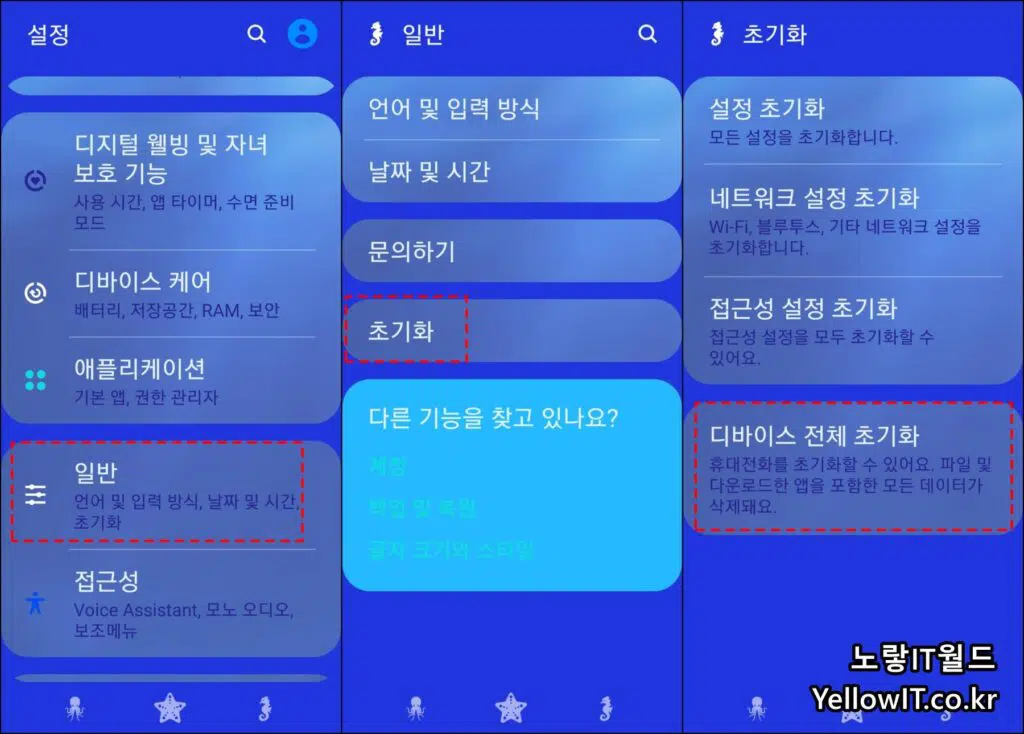
- 설정 -> 계정 및 백업 -> 계정설정 기존에 구글락이 설정되어 있기 때문에 로그아웃을 합니다.
- 이렇게 구글계정을 로그아웃하지 않고 초기화를 진행하게 되면 구글보안으로 인해 타 유심으로 변경하거나 타 구글계정으로 로그인이 불가능합니다.
- 타 계정으로 로그인을 시도시에는 “이 기기는 재설정 되었습니다“와 같은 알림과 함게 구글계정이 잠기게 됩니다.
갤럭시Z 플립3 강제초기화

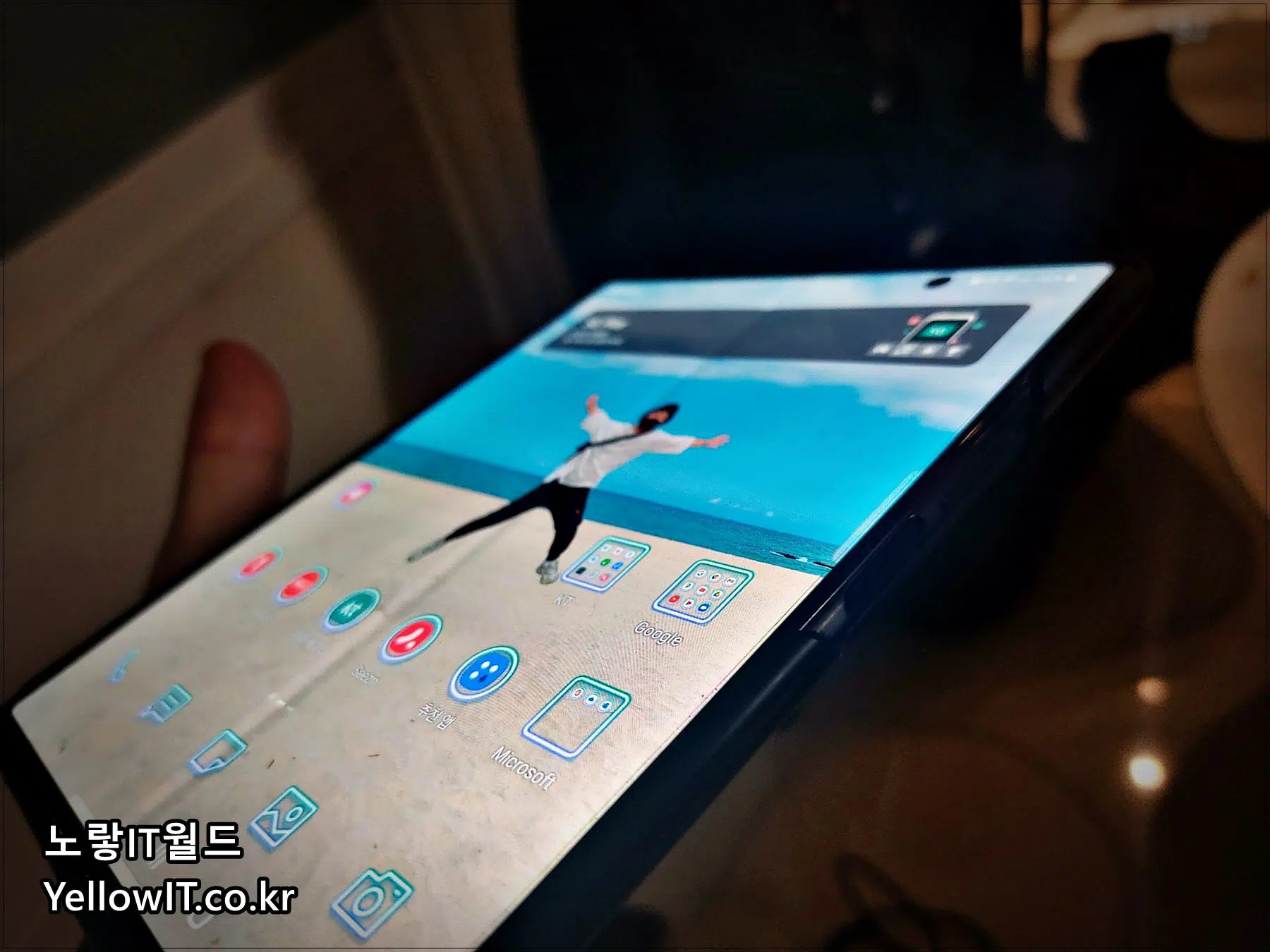
갤럭시Z 플립3 전원버튼과 볼륨버튼 밖에 없습니다.
동시에 누르기 전에 제트플립은 전원이 꺼진 상태여야 합니다.
그리고 갤럭시 초기화 시 데이터케이블을 통해 컴퓨터에 연결된 상태에서 진행합니다.
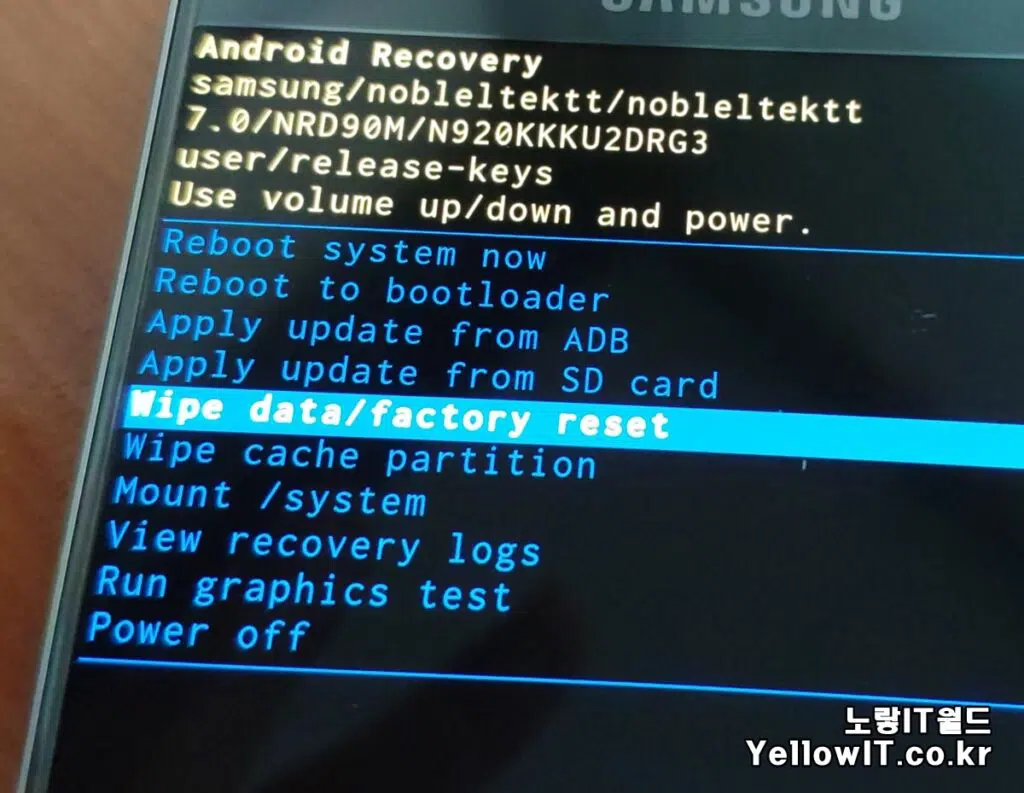
Z플립을 강제로 초기화를 해주기 위해서는 전원버튼 + 볼륨up키를 동시에 눌러 전원을 부팅하면 강제초기화 하면으로 부팅됩니다.
- 볼륨키 상 하 버튼으로 위아래를 이동할 수 있으며 터치패드로도 위 아래를 선택해서 이동할 수 있습니다.
- Wipe Date / Factory Reset 이동 후 전원버튼을 눌러 선택합니다.
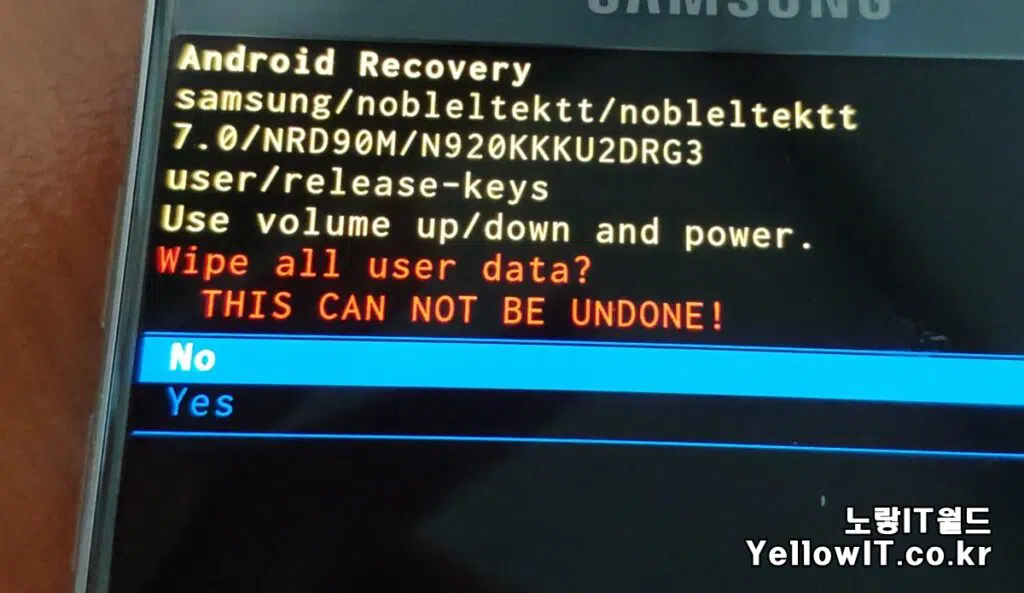
- 내부 데이터의 모든 데이터가 삭제되며 되돌릴 수 없다는 알림이 뜨며 초기화를 원한다면 Yes로 이동 후 전원버튼으로 선택합니다.
- 공장초기화가 진행되며 Data Wipe Complete.가 뜨면 모든 초기화가 완료됩니다.
- Reboot System Now를 선택해 재부팅합니다.
- 삼성계정과 구글계정을 이용해 로그인해서 처음 구입했던 상태로 사용이 가능합니다.
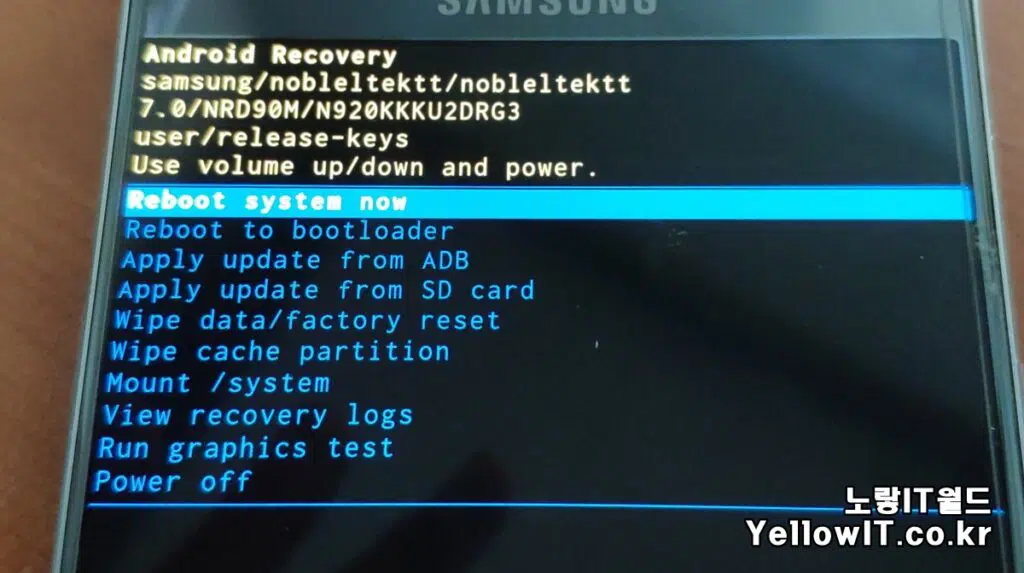
만약 이때 구글계정 로그인 보안에 락이 걸려 “이 기기는 재설정 되었습니다.“와 같은 알림으로 구글계정이 잠긴다면 디바이스 초기화를 진행하느것을 추천합니다.
